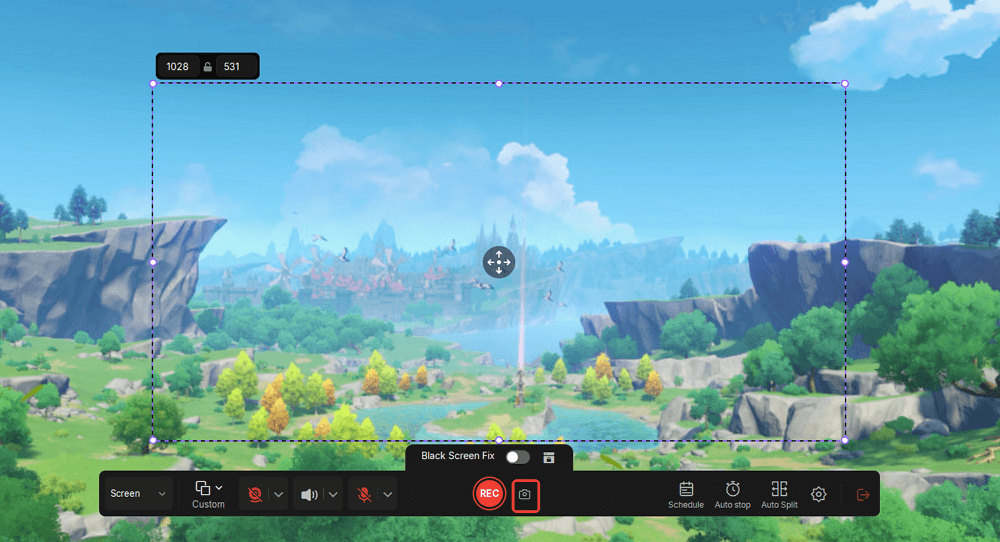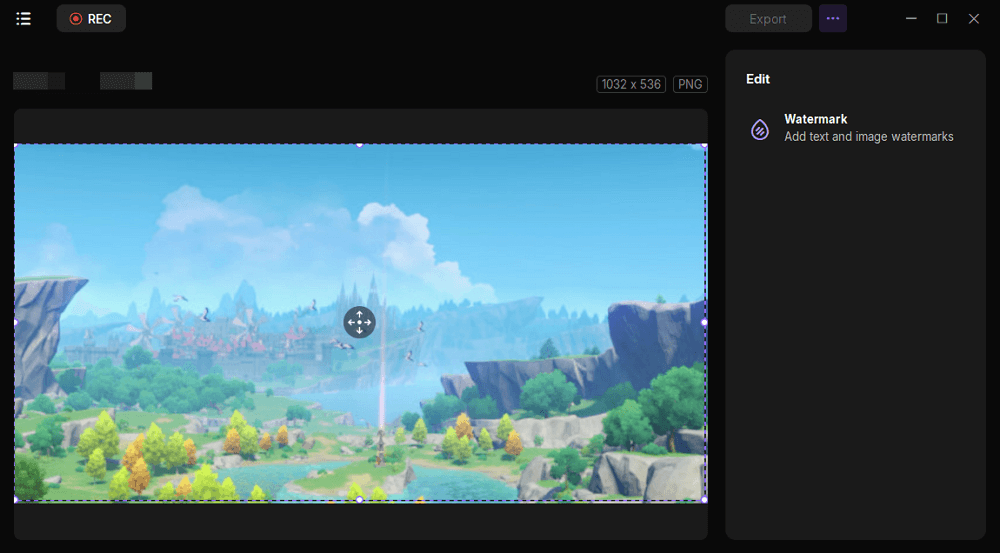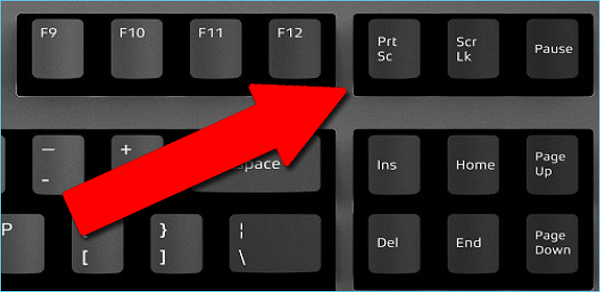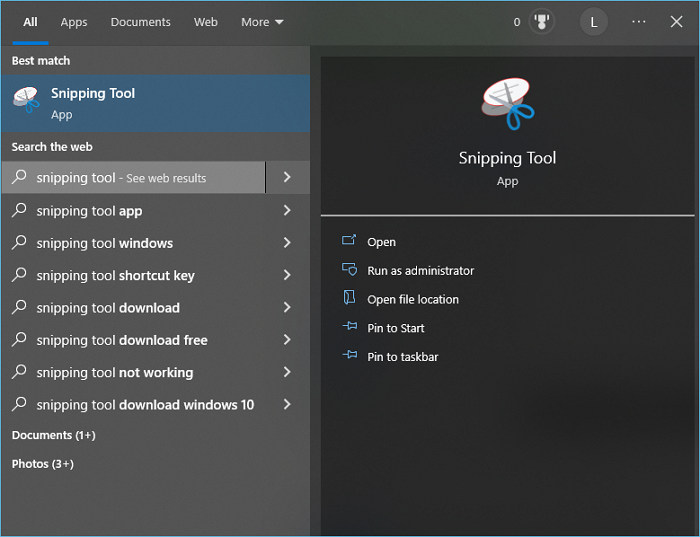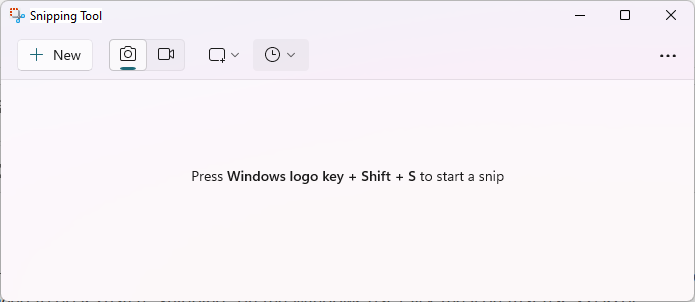CONTENUTO DELLA PAGINA:
Fare uno screenshot è un'abilità essenziale, sia per motivi lavorativi che personali. Molti utenti, tuttavia, non sanno come fare uno screenshot sui propri dispositivi con diverse versioni di Windows.
![come fare uno screenshot su un portatile Samsung]()
Se questo è il tuo caso, non cercare oltre! In questo articolo del blog, adotteremo un approccio passo dopo passo per acquisire screenshot sui laptop Samsung, per assicurarti di catturare ogni immagine necessaria dal tuo laptop Samsung, indipendentemente dal fatto che utilizzi Windows 11/10/8/7. Ricevi istruzioni dettagliate e suggerimenti utili da noi per far sì che le tue operazioni procedano senza intoppi e con successo!
3 semplici consigli per fare uno screenshot su un laptop Samsung
Suggerimento 1: cattura uno screenshot sul tuo portatile Samsung con lo strumento gratuito di acquisizione dello schermo
Applicato a: Samsung Windows 11/10/8/7
EaseUS RecExperts è un software di cattura e registrazione dello schermo facile da usare e gratuito che ti consente di catturare screenshot personalizzabili del tuo laptop Samsung. Puoi scegliere di catturare l'intero schermo , una finestra specifica o un'area selezionata.
Puoi facilmente catturare screenshot con i tasti di scelta rapida predefiniti premendo F11. Gli screenshot verranno salvati automaticamente in formato PNG. Dopo aver catturato lo screenshot, utilizza il suo strumento flessibile per aggiungere testo e filigrana immagine, se necessario.
Caratteristiche principali:
- Gratuito e facile da usare
- Compatibile con Windows 11/10/8/7 e macOS 10.13 o versioni successive
- Scegli in modo flessibile una finestra, uno schermo o una regione da catturare
- Screenshot di Hulu , Disney+, Amazon Prime Video o altri servizi di streaming senza schermo nero
Segui i passaggi sottostanti per effettuare uno screenshot sul tuo laptop Samsung con questo strumento EaseUS RecExperts:
Passaggio 1. Avvia EaseUS RecExperts e prepara lo schermo che desideri acquisire. Fai clic su "Personalizzato" per acquisire uno screenshot parziale oppure seleziona "Schermo intero" per acquisire l'intero schermo.
Passaggio 2. In modalità Personalizzata , trascina il mouse per selezionare l'area desiderata, quindi fai clic sul pulsante Screenshot (rappresentato dall'icona di una fotocamera) sulla barra degli strumenti. In modalità Schermo intero , fai semplicemente clic sul pulsante Screenshot per acquisire immediatamente l'immagine.
Passaggio 3. Dopo aver acquisito lo screenshot, premere il pulsante Esci .
Passaggio 4. Tornare all'interfaccia principale e individuarla nell'elenco delle acquisizioni recenti.
Passaggio 5. Apri lo screenshot per visualizzarne l'anteprima, aggiungere una filigrana, apportare modifiche rapide o condividerlo direttamente, se necessario.
Suggerimento 2. Cattura uno screenshot sul portatile Samsung utilizzando il pulsante Stampa schermo
Applicato a: Samsung Windows 11/10/8/7
Stamp (Print Scr) è una scorciatoia da tastiera integrata in Windows per catturare schermate. Puoi usarla per catturare schermate dell'intero schermo e poi copiarle negli appunti per un utilizzo successivo.
Ecco come fare uno screenshot con Stamp:
Passaggio 1. Premi il tasto PrtScn (Stamp) sulla tastiera del tuo laptop Samsung per catturare l'intera schermata.
![tasto stampa schermo]()
Passaggio 2. Vai al programma Paint e usa la combinazione di tasti Ctrl + V (o l'opzione Incolla nella scheda Home) per incollare lo screenshot catturato sulla tela vuota.
Passaggio 3. Salva lo screenshot del tuo laptop Samsung come formato immagine, ad esempio JPG/PNG, in qualsiasi posizione sul tuo dispositivo
- Avviso:
- Utilizzando il tasto Stamp, è possibile acquisire screenshot solo dell'intero schermo. Se si desidera acquisire una finestra o un'area specifica del laptop Samsung, consultare il Suggerimento 1 .
Suggerimento 3. Screenshot sul portatile Samsung con lo strumento di cattura
Applicato a: Samsung Windows 11/10
Lo Strumento di cattura è un'utilità di cattura screenshot integrata in Windows 11/10 che consente di acquisire screenshot di una finestra aperta, dello schermo intero, di un'area rettangolare o di un'area libera.
Per effettuare uno screenshot su un portatile Samsung con lo Strumento di cattura, segui i passaggi sottostanti:
Passaggio 1. Premere i tasti di scelta rapida Windows + S per cercare "strumento di cattura".
![strumento di cattura]()
Passaggio 2. Apri lo Strumento di cattura e fai clic sull'icona "+ Nuovo" per scegliere come desideri catturare lo screenshot (cattura a forma libera, cattura rettangolare, cattura finestra o cattura a schermo intero).
![strumento di cattura]()
Passaggio 3. Trascina e seleziona l'elemento che desideri catturare. Puoi anche modificare lo screenshot con gli strumenti di disegno di base sulla barra degli strumenti.
Passaggio 4. Al termine, fare clic sull'icona File > Salva con nome... (o Ctrl+S) per salvare lo screenshot come formato di file immagine, ad esempio JPG o PNG.
La conclusione
Fare uno screenshot su un portatile Samsung non è più un'impresa. Con l'aiuto dei suggerimenti sopra menzionati, puoi catturare facilmente ciò che desideri dal tuo dispositivo, come e con facilità. Che tu utilizzi EaseUS RecExperts, il pulsante Print Screen o lo Strumento di cattura per Windows 11/10/8/7, l'intero processo sarà fluido e semplice.
Se cerchi uno strumento per screenshot rapido, efficiente e completo, compatibile con Windows 11/10/8/7, EaseUS RecExperts è la scelta migliore per te. È completamente gratuito. Provalo subito e inizia a creare screenshot fantastici.
Domande frequenti
1. Come faccio a catturare uno screenshot sul mio laptop?
Sono disponibili diversi strumenti per catturare screenshot su un laptop, come il tasto Stamp, lo Strumento di cattura e EaseUS RecExperts. Ecco tre modi semplici e pratici per catturare uno screenshot sul tuo laptop.
2. Come si fa uno screenshot su un portatile Samsung Chromebook?
EaseUS RecExperts è un'ottima soluzione per acquisire screenshot sui laptop Samsung Chromebook. È compatibile con Windows 11/10/8/7 e offre opzioni di acquisizione flessibili e potenti funzioni di editing. Per utilizzarlo per acquisire screenshot su un laptop Samsung Chromebook, segui questi passaggi:
Passaggio 1. Scarica e installa EaseUS RecExperts sul laptop Samsung Chromebook.
Passaggio 2. Seleziona come desideri acquisire lo screenshot (schermo intero o regione).
Passaggio 3. Cattura e salva lo screenshot in un formato immagine come PNG.
3. Quali sono i tasti per fare uno screenshot?
Se vuoi usare i tasti della tastiera per catturare uno screenshot, puoi usare il tasto PrtScn (Stamp). Questo catturerà l'intero schermo e lo salverà negli appunti. Puoi anche usare Alt + PrtScn per catturare una singola finestra attualmente attiva sul tuo laptop.